win7x64下的redis安装与使用
Posted 岑宇
tags:
篇首语:本文由小常识网(cha138.com)小编为大家整理,主要介绍了win7x64下的redis安装与使用相关的知识,希望对你有一定的参考价值。
原文应用为:`
https://www.cnblogs.com/koal/p/5484916.html`
先引用百度百科的一段话吧,具体可以到百科查看吧。
Redis是一个开源的使用ANSI C语言编写、支持网络、可基于内存亦可持久化的日志型、Key-Value数据库,并提供多种语言的API。从2010年3月15日起,Redis的开发工作由VMware主持。从2013年5月开始,Redis的开发由Pivotal赞助。
1.下载安装
官方下载地址:`http://redis.io/download`,不过官方没有64位的Windows下的可执行程序,目前有个开源的托管在github上, 地址:`https://github.com/ServiceStack/redis-windows `点击这个地方,下载文件并解压到自己的电脑目录下。
本文使用版本:`redis64-3.0.501.zip`
解压后目录如下:
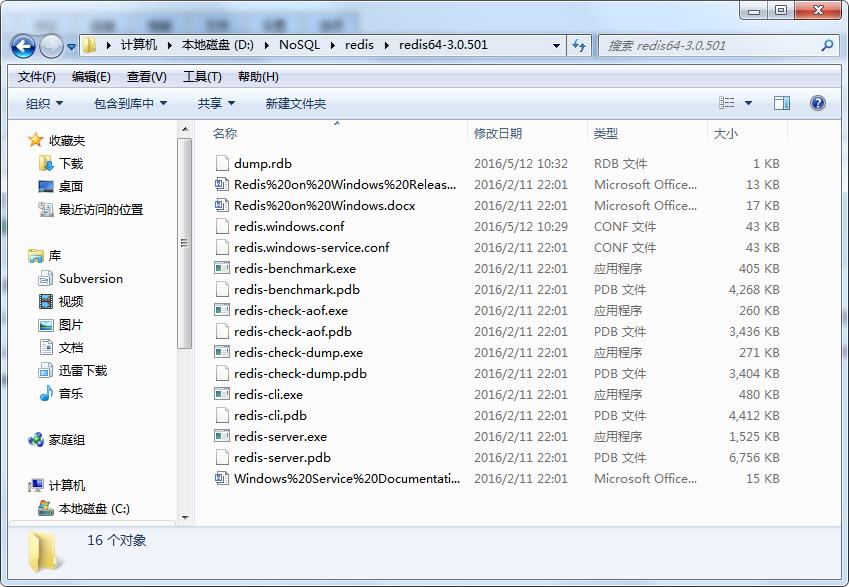
文件名 简要
redis-benchmark.exe基准测试redis-check-aof.exeaofredischeck-dump.exedumpredis-cli.exe客户端redis-server.exe服务器redis.windows.conf配置文件
2.修改配置
然后编辑redis.windows.conf文件,我看网上有的教程说编辑里边maxheap ,但是3.x版本以后,修改的是 maxmemory , bytes是字节,请自行换算,我这里改成`maxmemory 1024000000`。
其实这个地方可以不用设置,他描述上已经说了,redis会自动设置的。
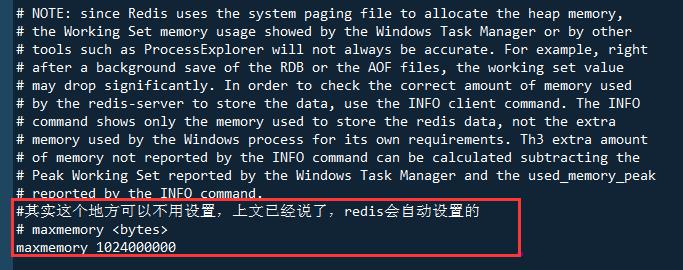
设置redis的密码:找到`# requirepass foobared `改为` requirepass 我的密码 `,本机测试可不设置。
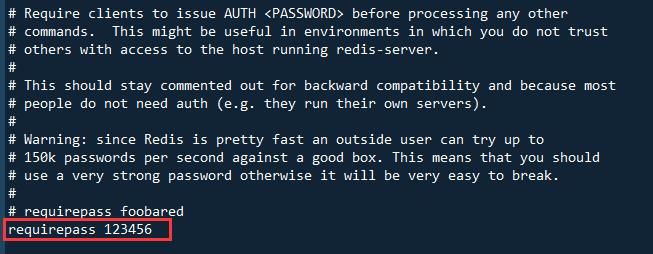
3.启动服务
保存后打开redis的解压目录,shift+鼠标左键找到菜单上:在此处打开命令行窗口 或 自行运行cmd命令到此目录
命令如下:
`redis-server.exe redis.windows.conf --maxmemory 200M `
其中--maxmemory 200M是选填的,如果你配置文件`redis.windows.conf`中配置,这个就可以省去,如果没配置,这个可以加也可以不加,你开心就好。
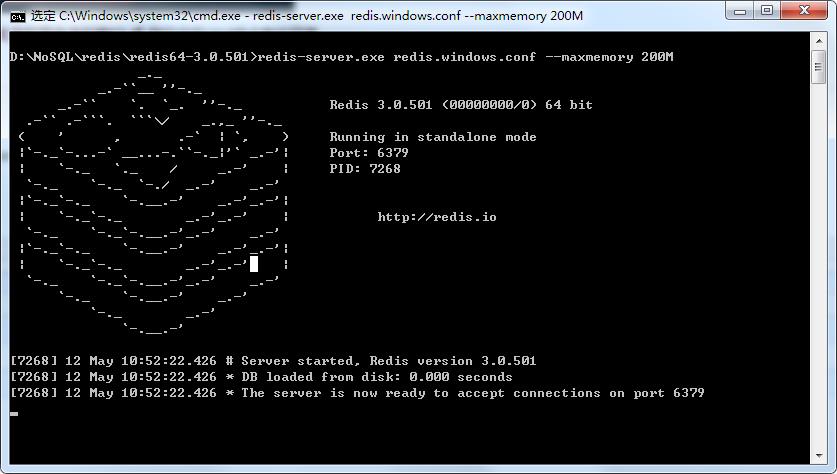
4.测试
当出现此界面的时候,说明启动成功,监听端口6379,然后让我们测试一下效果吧
重新打开一个DOS界面,效果如下:
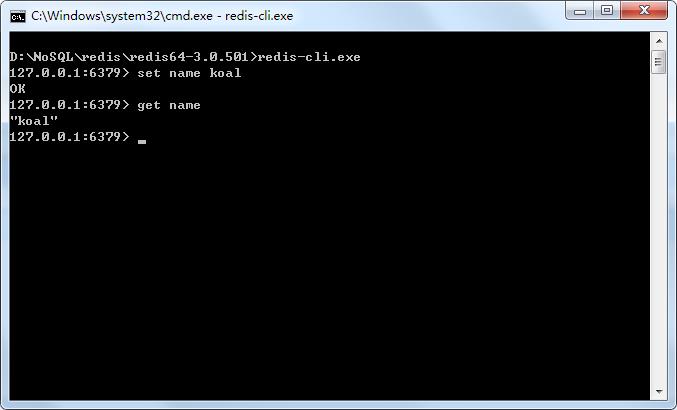
如果你设置了redis的密码,则需要在set之前执行auth 密码 命令,否则会提示`(error) NOAUTH Authentication required.`
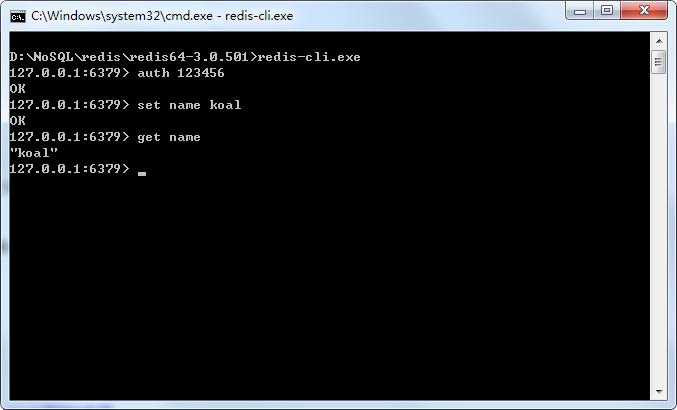
5.添加服务
最后说一下将redis加到Windows服务中。首先还是要启动redis服务器端,然后在运行redis客户端,然后通过Windows的service-install命令,输入
`redis-server --service-install redis.windows.conf --loglevel verbose `
以后就可以使用win的服务启动,而不需要每次都要打开一个DOS界面启动了。
推荐redis技术阅读:http://www.cnblogs.com/hoojo/p/4466024.html
推荐redis桌面客户端:http://www.oschina.net/p/redis-studio
<wiz_tmp_tag id="wiz-table-range-border" contenteditable="false" style="display: none;">
以上是关于win7x64下的redis安装与使用的主要内容,如果未能解决你的问题,请参考以下文章